現在の楽天モバイル(MNO)は、楽天モバイルが設置した基地局の電波が届く範囲では楽天の自社回線が使用されて、楽天モバイルの基地局がない場所ではローミング協定を結んでいるKDDI auの回線が使用されて通信を行っています。
楽天モバイルの自社回線のエリアであろうが、KDDI auのパートナーエリアであろうが、iPhoneの電波状態は以下の通り「Rakuten LTE」と表示されることから、楽天の電波を使用して通信しているのか、KDDI auの電波を使用して通信しているのか分かりません。
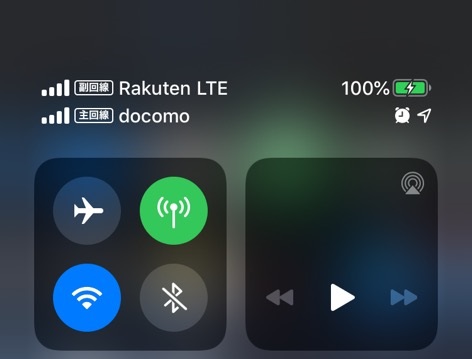
Androidスマホでは、my楽天モバイルのアプリによってKDDI auの電波を使用している時にはそれが分かる状態になりますが、iPhoneのiOSアプリでそのようなものがなく分かりません。
そこで、裏コマンドを電話でダイヤルすることで「フィールドテストモード」が発動し、現在楽天モバイルかKDDI auかどちらの電波を使用しているのかを確認できます。
その電波の確認方法は以下の通りです。
Step1:電話アプリを起動して *3001#12345#* と入力してダイヤルします。
※ iPhone内部で動作する番号なので、通話も発生せず、通話料金なども発生しません。
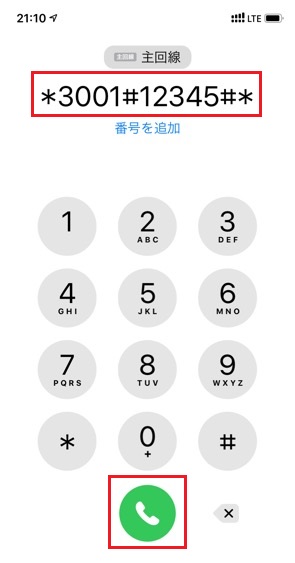
Step2:この電話番号で発信すると、以下の画面が自動的に表示されます。この中の項目のLLTE をタップします。
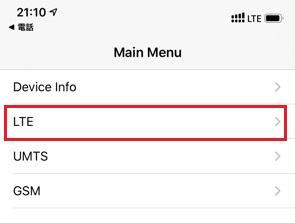
Step3:この電話番号で発信すると、以下の画面が自動的に表示されます。この中の項目のServing Cell Info をタップします。
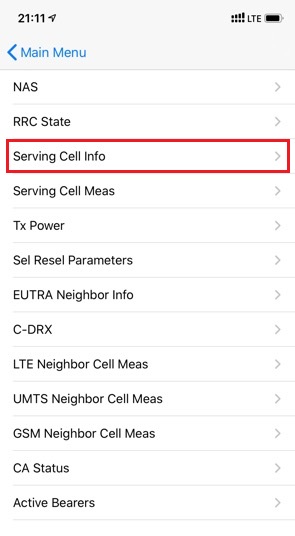
Step4:この中の「 sel_plmn_mcc 」と「 sel_plmn_mnc 」の番号を確認します。
※ 以下の画面は表示するごとに「項目の順序」がバラバラになります。
※ 最新情報をリアルタイムに得るためには、アプリを完全終了し再実行する必要があります。
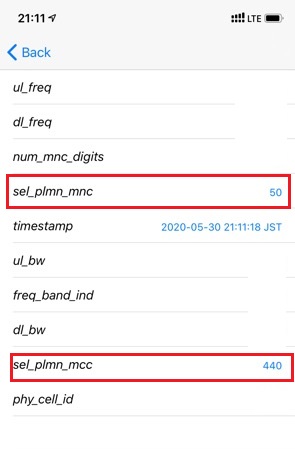
・ 楽天の電波を使用している場合、sel_plmn_mccは「440」sel_plmn_mncは「11」
・ au電波を使用している場合、sel_plmn_mccは「440」sel_plmn_mncは「50, 51, 53」
つまり、現在このiPhoneでは「440 50」であることから、KDDI auの電波によって通信していることが分かります。冒頭で述べた通り、場所を移動して再実行したい場合、iPhoneでこのアプリを完全に終了するために、アプリ画面を上部にスワイプして終了させたりiPhoneの電源をオフ・オンする必要があります。※ 画面上の「timestamp」により更新を確認できます。
◆ 楽天モバイルの基地局の電波を使用している時の画面
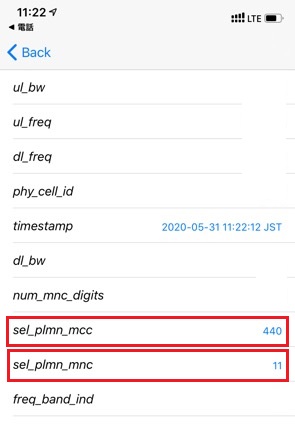
参考までに、MCCとMNCの情報は以下の通りです。
・ MCC 440 MNC 00 (ワイモバイル)
・ MCC 440 MNC 10 (NTTドコモ)
・ MCC 440 MNC 11 (楽天モバイル)
・ MCC 440 MNC 20 (ソフトバンク)
・ MCC 440 MNC 50 (KDDI・沖縄セルラー電話)
・ MCC 440 MNC 51 (KDDI・沖縄セルラー電話)
・ MCC 440 MNC 53 (KDDI・沖縄セルラー電話)
・ MCC 440 MNC 54 (KDDI・沖縄セルラー電話)
・ MCC 441 MNC 00 (WCP)
・ MCC 441 MNC 10 (UQコミュニケーションズ)